这是一款可以为Jellyfin/Emby/Plex创建用户邀请的魔法老头~~~~

乍一看标题是不是有点懵,Wizarr到底啥是干啥的?其实不用想的太复杂,如果你接触过各类公益服可能就瞬间明白Wizarr是干啥的了,如果还想不明白请继续往下看。简单说,Wizarr就是一个可以用来管理Jellyfin、Emby或Plex用户邀请的增强工具,利用这些媒体服务器的的开放API来创建临时或长期用户账号邀请,其他人通过邀请链接就可以注册一个账号,并共享你的媒体库资源。
Wizarr功能特性
Wizarr的功能非常完善,除了下面的一些功能特性,未来还有大量新特性会持续加入。
- 支持为Emby、Plex、Jellyfin创建邀请
- 支持管理员用户的密钥身份验证
- 创建具有不同配置的多个邀请
发出邀请,用户在一定时间后过期 - 自动将用户添加到你的请求系统,例如Ombi、Jellyseerr、Overseerr
- 将用户添加到你的Discord服务器
- 支持创建自定义 HTML 页面
多语言支持 - 计划任务,让Wizarr与你的媒体服务器保持同步
- 直接从Wizarr Web UI查看实时日志
- 支持具有不同权限的多个管理员用户
- 带有通知系统
- API,适用于带有Swagger UI的开发人员
- 支持浅色和深色主题模式
- 管理员用户的会话管理
安装Wizarr
安装Wizarr非常简单,前提是你的机器要支持Docker才行。直接在机器上使用Docker或Docker Compose部署即可。
Docker安装
docker run -d \
--name wizarr \
-p 5690:5690 \
-v ./wizarr/database:/data/database \
ghcr.io/wizarrrr/wizarr:latestDocker Compose安装
---
version: "3.8"
services:
wizarr:
container_name: wizarr
image: ghcr.io/wizarrrr/wizarr:latest
ports:
- 5690:5690
volumes:
- ./wizarr/database:/data/databaseWizarr目前使用 SQLite作为数据库,建议将/data/database挂载到合适的目录。
Wizarr功能展示
Docker容器启动之后,在浏览器中打开ip:5690,看是配置和使用Wizarr。
1.开始设置
首次打开Wizarr需要对系统进行设置,点击Next。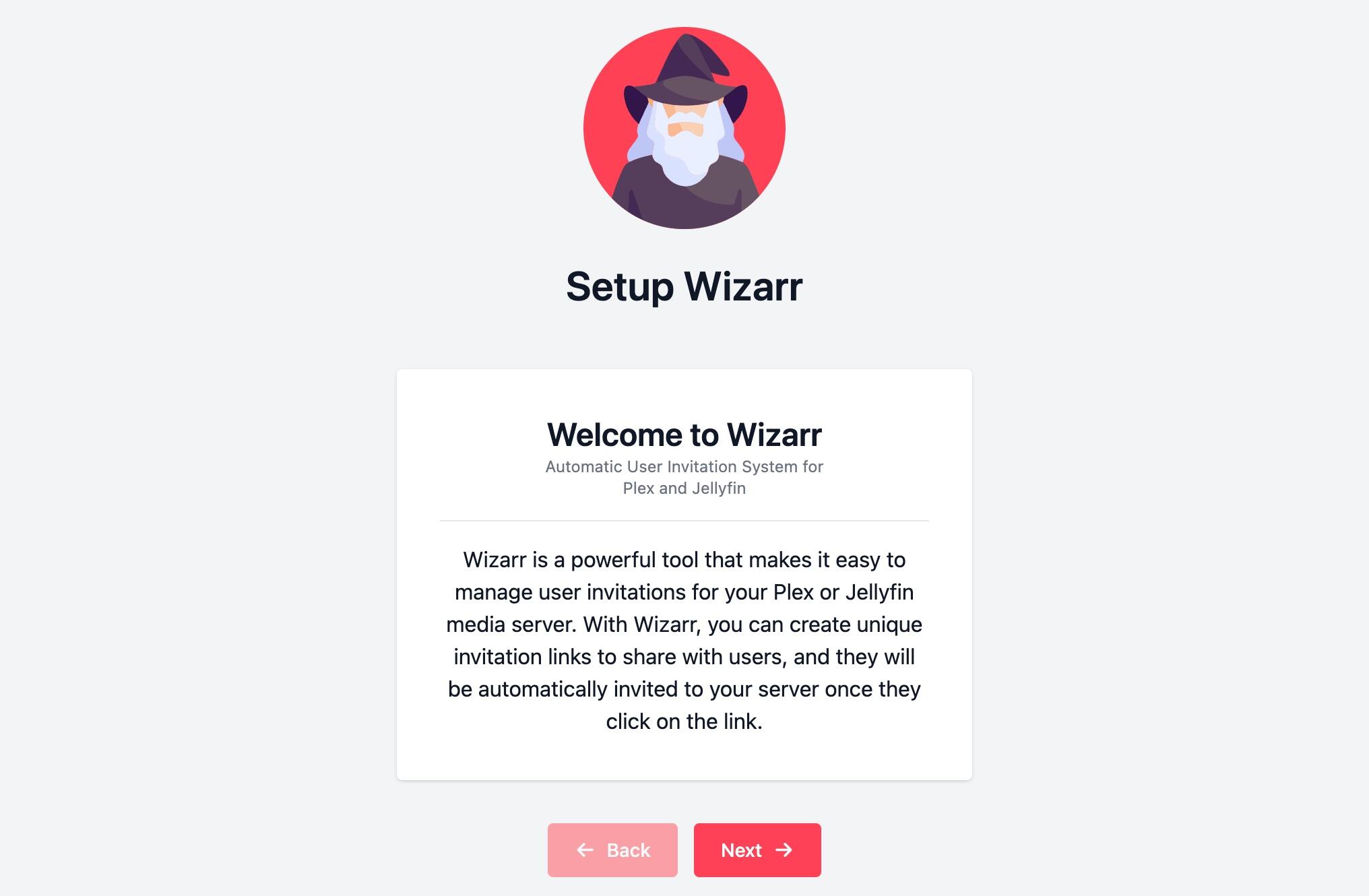
2.数据库
这个页面的意思是Wizarr目前还仅支持SQLite数据库,未来还会支持其他的,总是就是个简单提示而已,继续点击Next。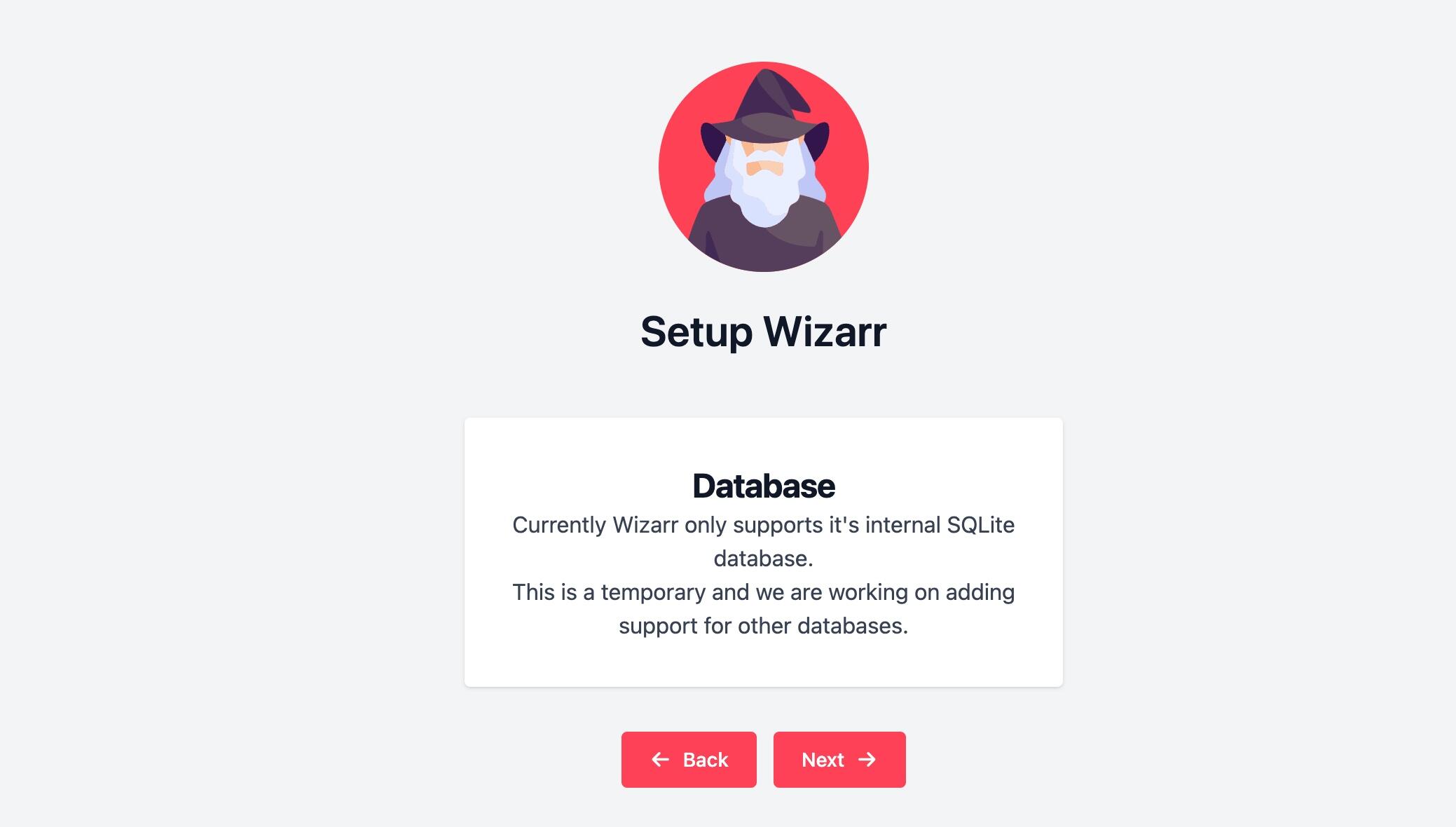
3.无用的提示
这个页面的是说可以从备份中恢复配置,但是。。。又没有提供方法,直接无视,继续点击Next。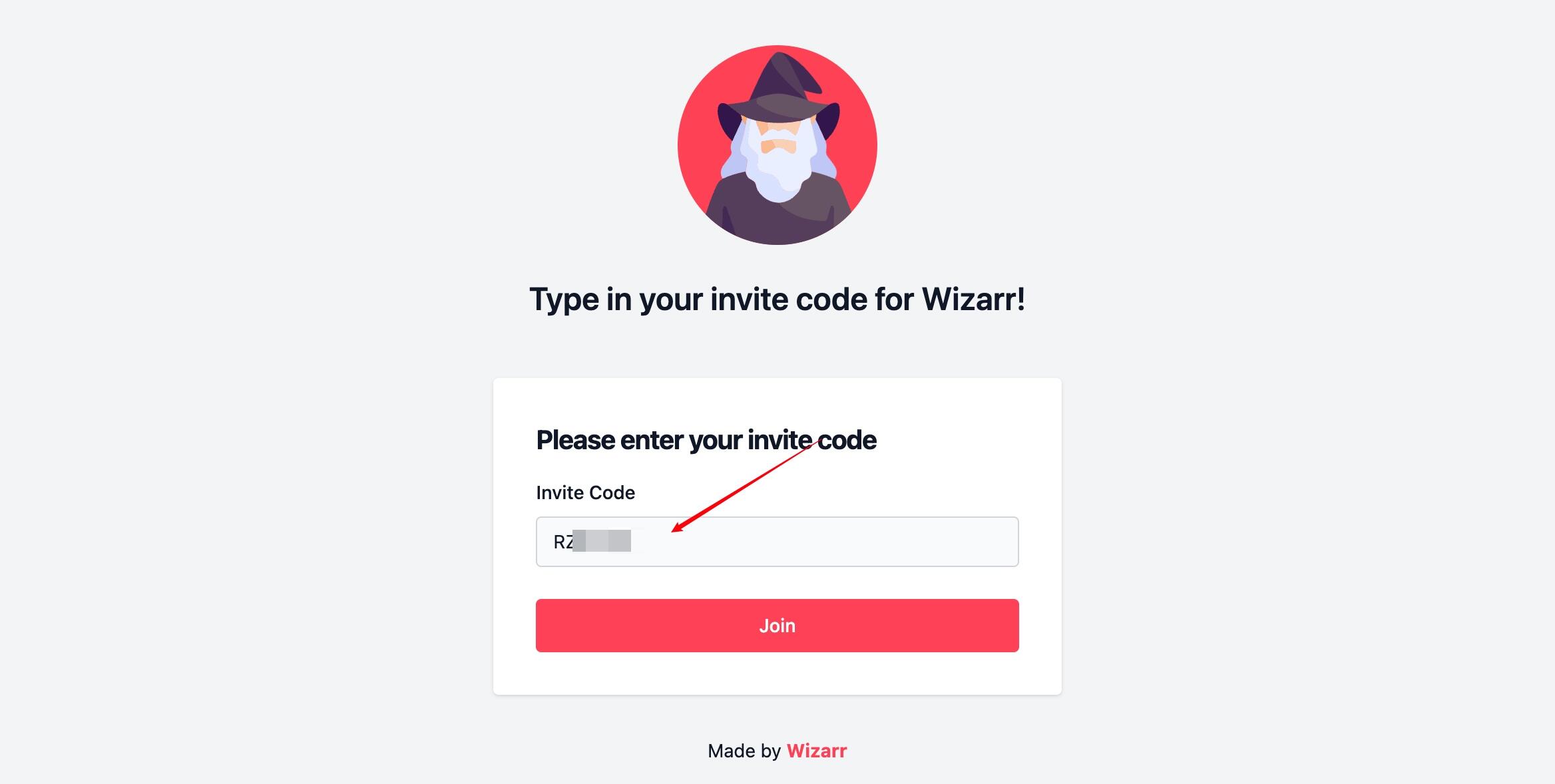
4.创建管理员账号
终于到重点了,这个页面需要你输入管理员账号用户名、密码、邮箱,后面进入系统就用这个账号。输入完之后点击Create Account,一个管理员账号就创建好了。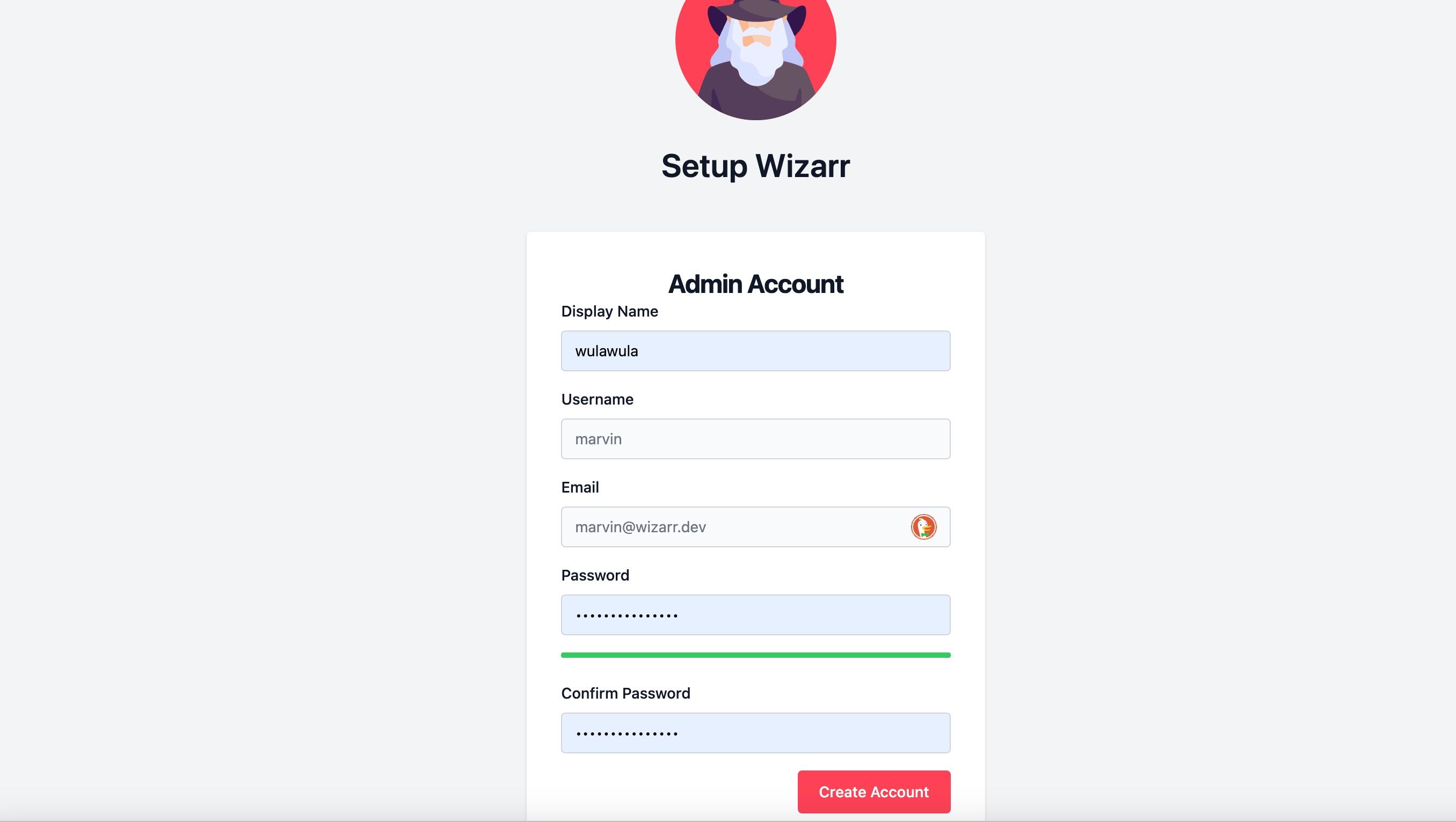
5.设置媒体库
上面一步是重点,接下来这一步是核心,即配置你的媒体服务器信息。
参照下图,首先填写Display Name,随便填。接着在Media Server Address(即图中1的地方)中填入你的Jellyfin/Emby/Plex的地址,然后点击旁边的Detect Server,如果填写无误的话,会自动识别出媒体服务器的类型。
然后,在到你的媒体库中创建一个API Key(玩过NT的朋友应该熟悉),粘贴在图中2的地方。最后,点击Verify Connection按钮,完成设置和验证。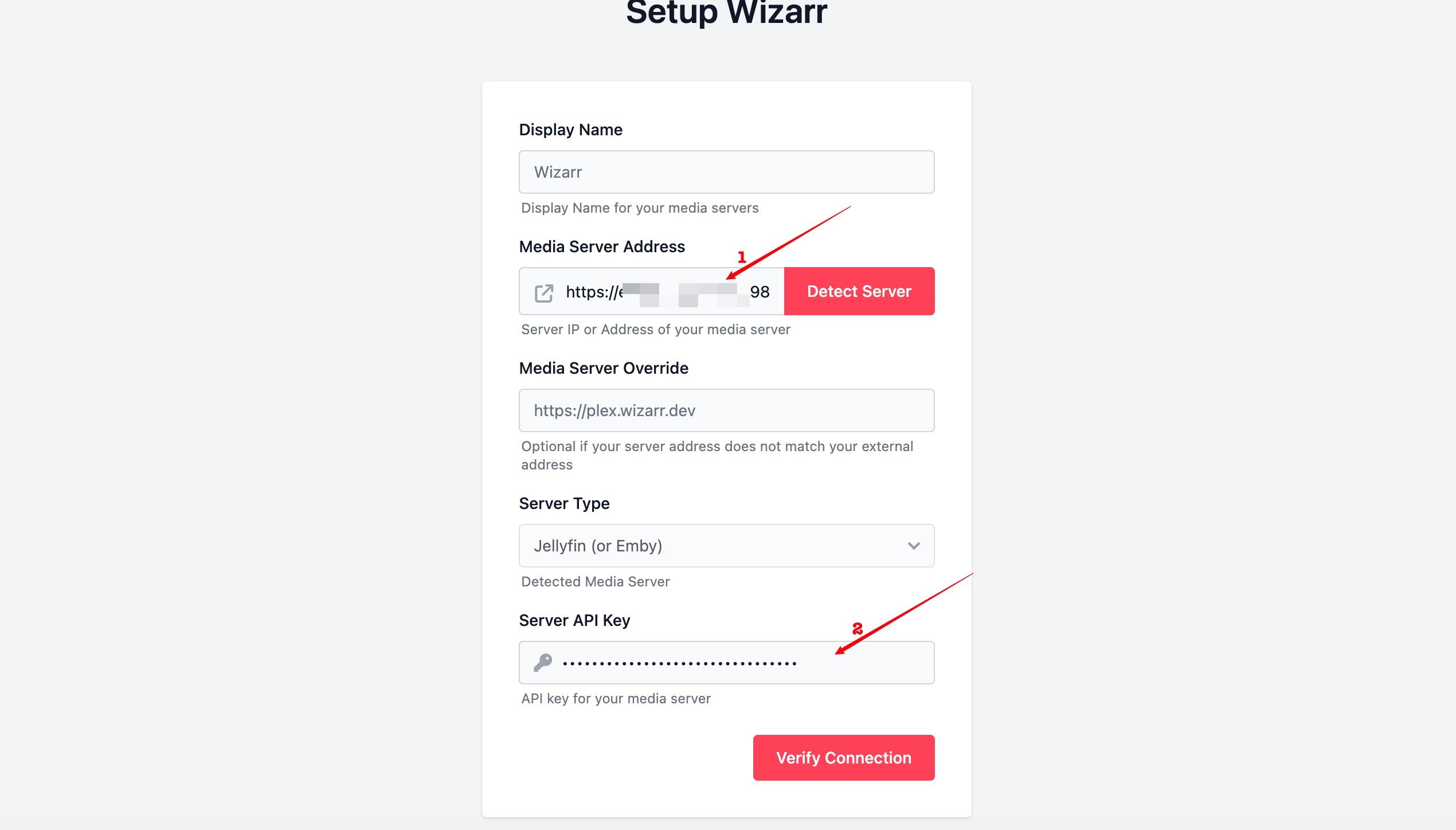
验证通过后,按钮会变成Save Connect,点一下保存设置。
还没完,就说了这一步是核心,所以别急!点完上面的按钮,这个界面又变了。看到Scan Libraies按钮了吗,对点它!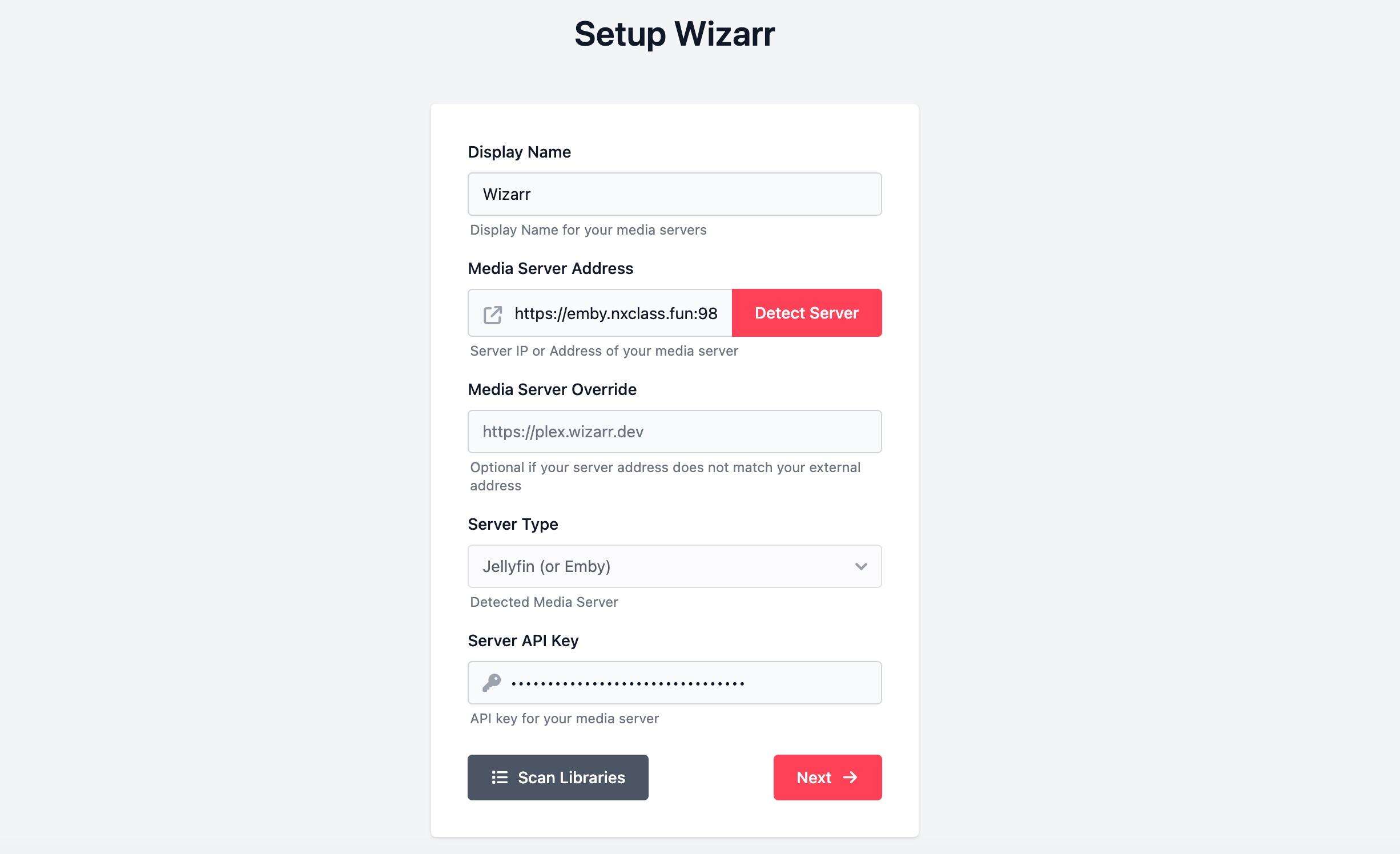
点完Scan Libraies后,会扫描出你的媒体服务器所有的媒体库,选择你后续想用来分享的媒体库,这一步笔者建议全部都选上,后面分享的时候还可以挑着分享。选完后点击Select Libraies按钮,回到上面的界面,最后继续点击Next。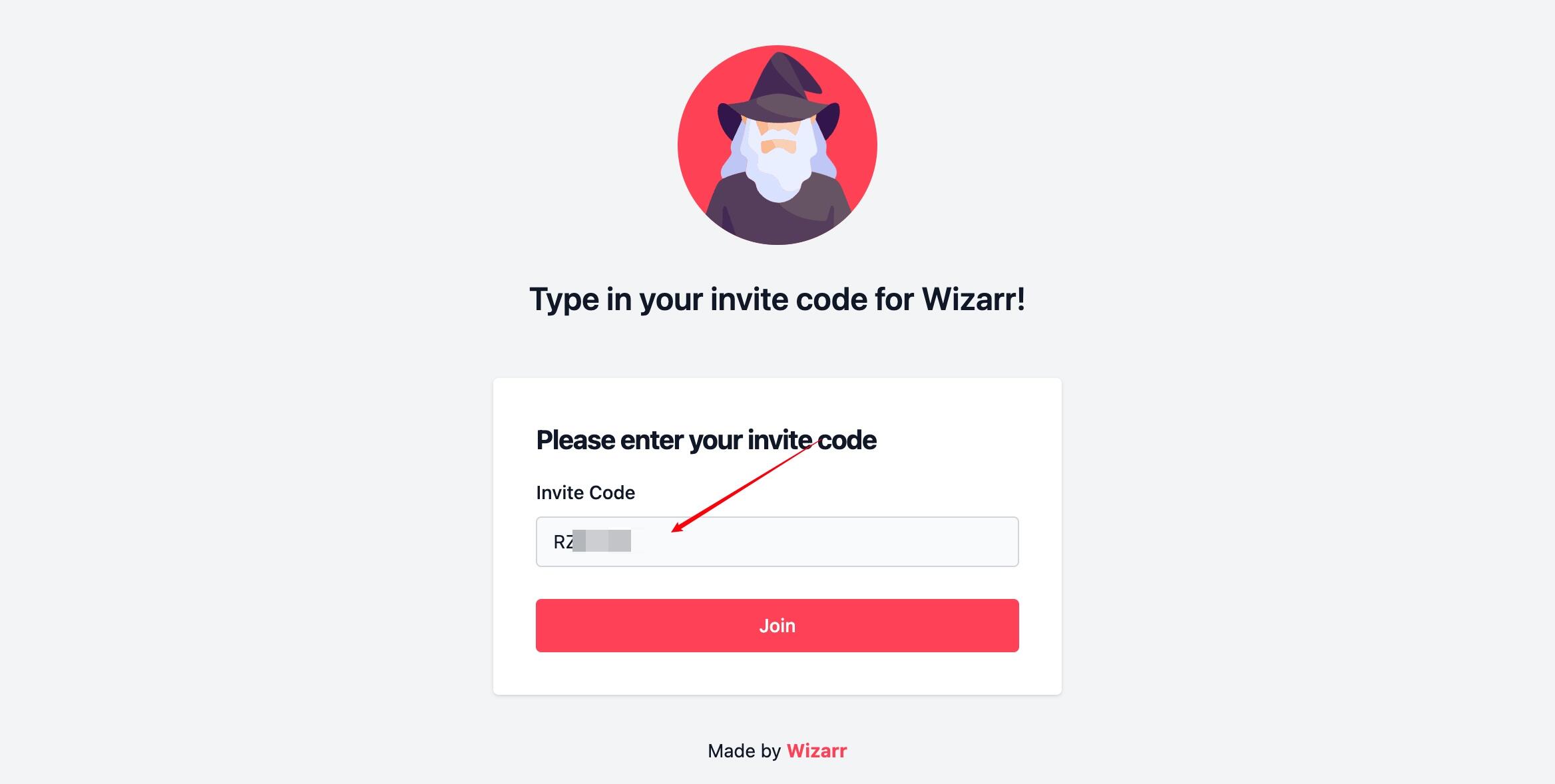
6.完成设置
现在基本的设置都完成了,可以开始登录系统了,点Go to Login,去登录吧。
账号就是第四步创建的管理员账号。
7.主界面
看一下主界面,包括邀请数量,总用户,总任务,用户创建趋势,邀请创建趋势,甚至还有一个地图,我也也没看明白是干啥用的。。。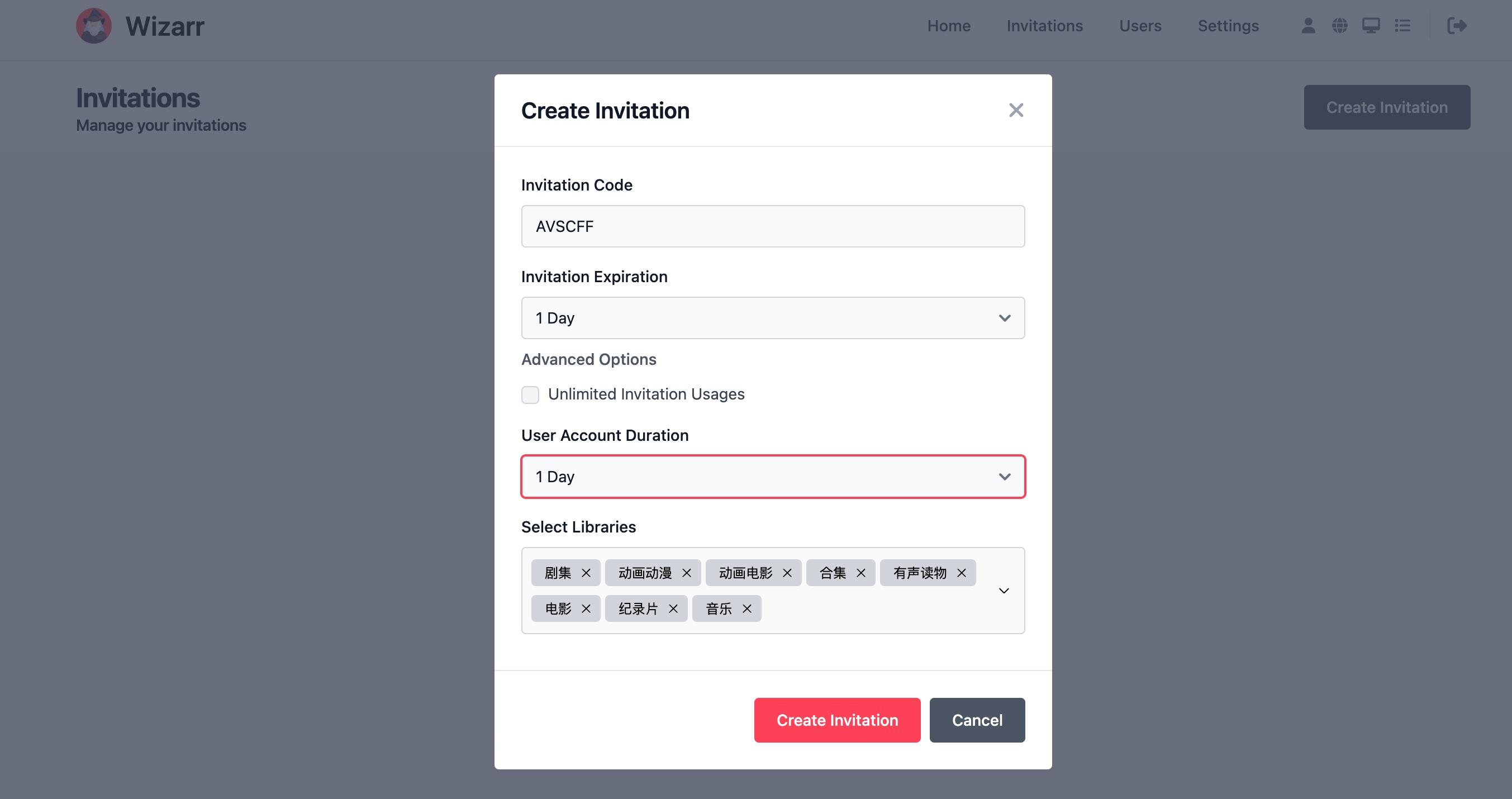
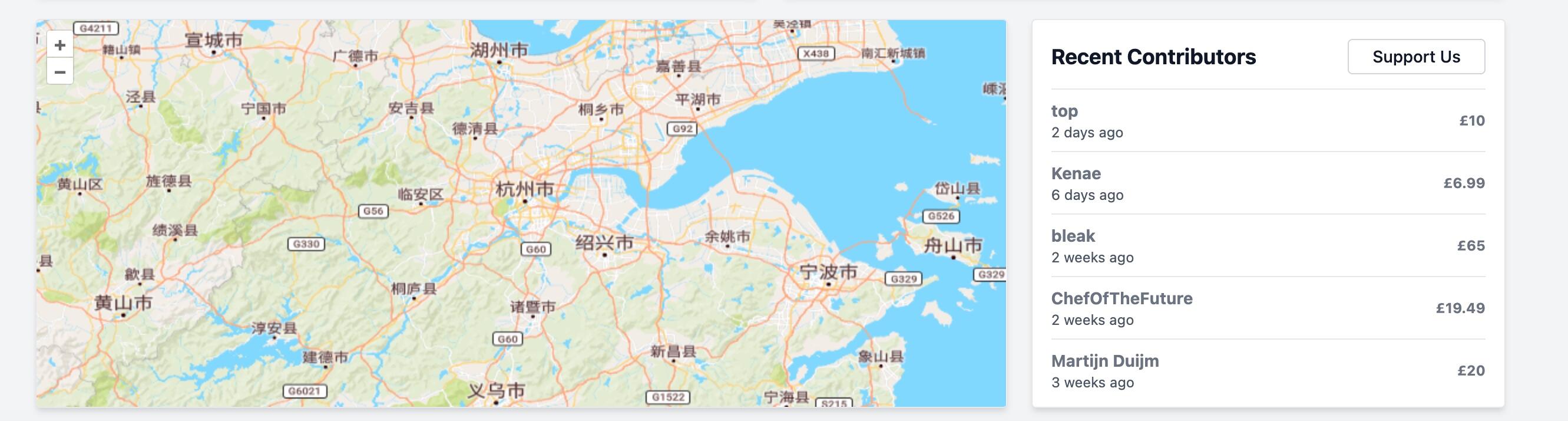
使用Wizarr
创建邀请
前面折腾了这么多,咋用呢?很简单,点击页面右上角的Invitations,创建一个邀请,然后把邀请链接发给你要邀请的人,对方注册后,就能共享你的媒体库啦。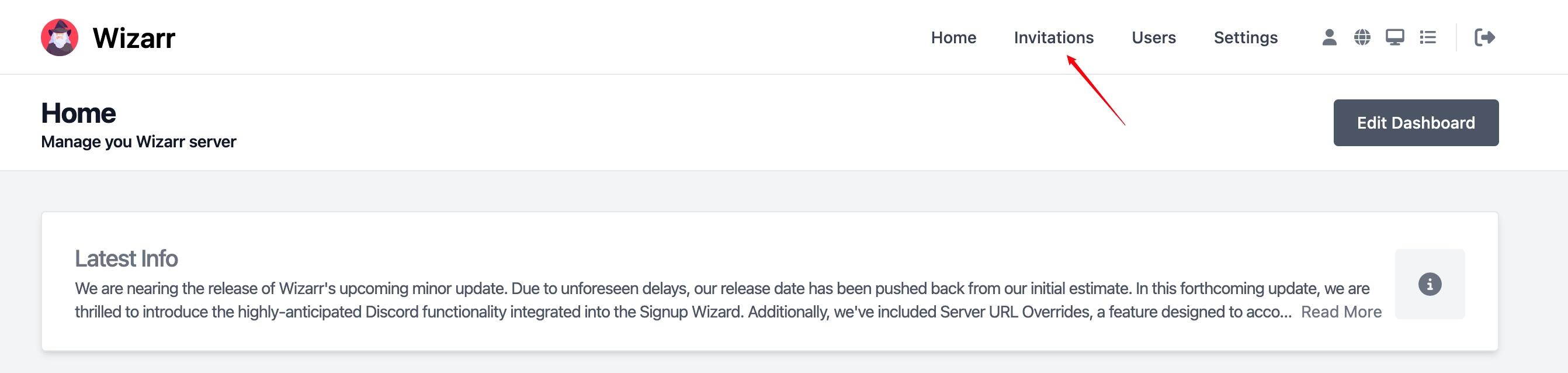
下面是创建邀请的界面,系统会自动生成邀请码,你可以设置邀请的有效期、账号有效期(即注册后可以用多久)、共享的媒体库(哪些可以给朋友看)。设置完成后,点击Create Invitation即可生成一个邀请。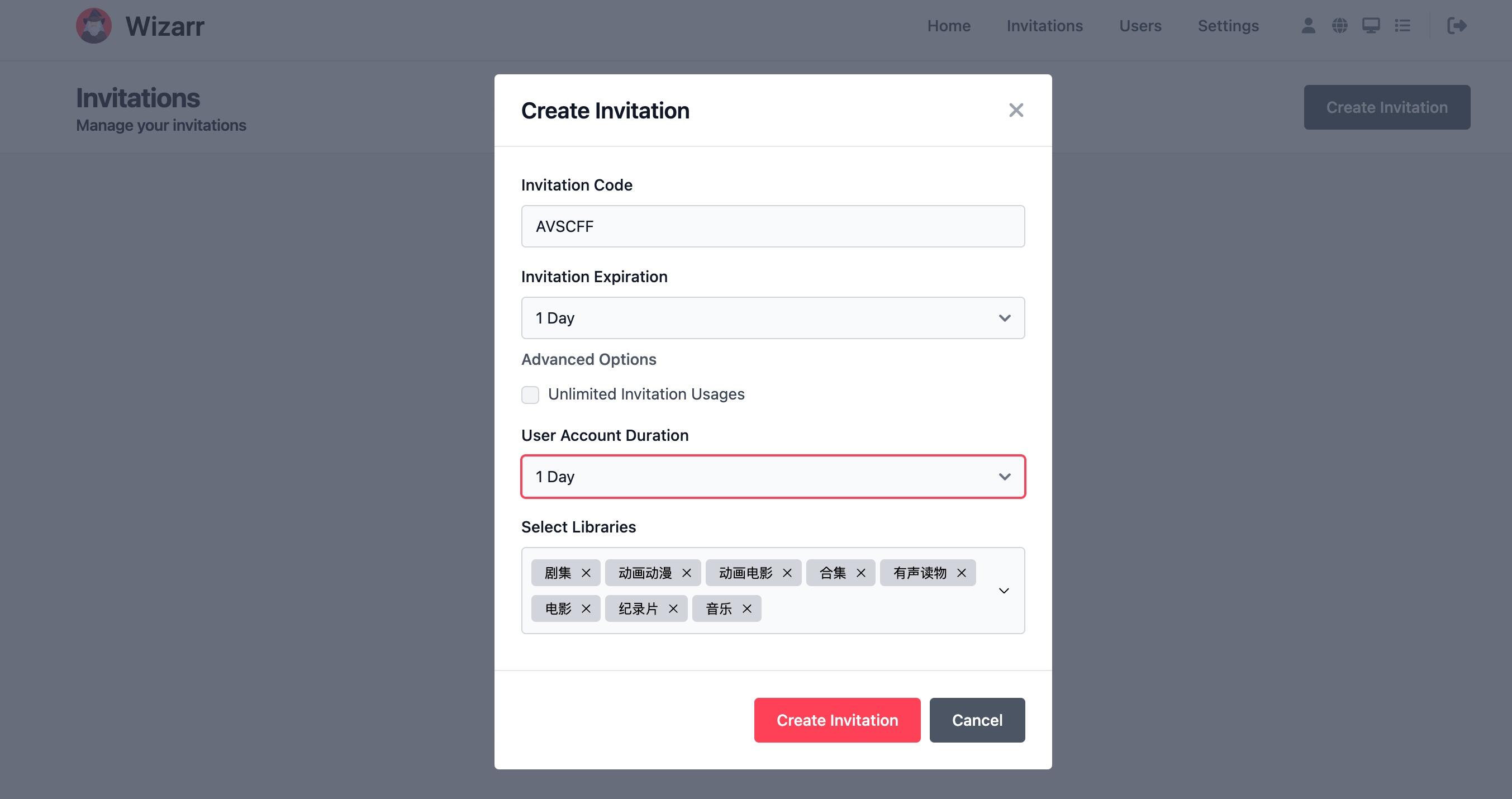
如下图,把邀请链接发给你的朋友,对方即可使用邀请链接中的邀请码在你的媒体服务器中创建一个账号,这个账号可以用多久、能看哪些内容,你说了算!现在,是不是大概明白Wizarr到底是干啥用的了吧😂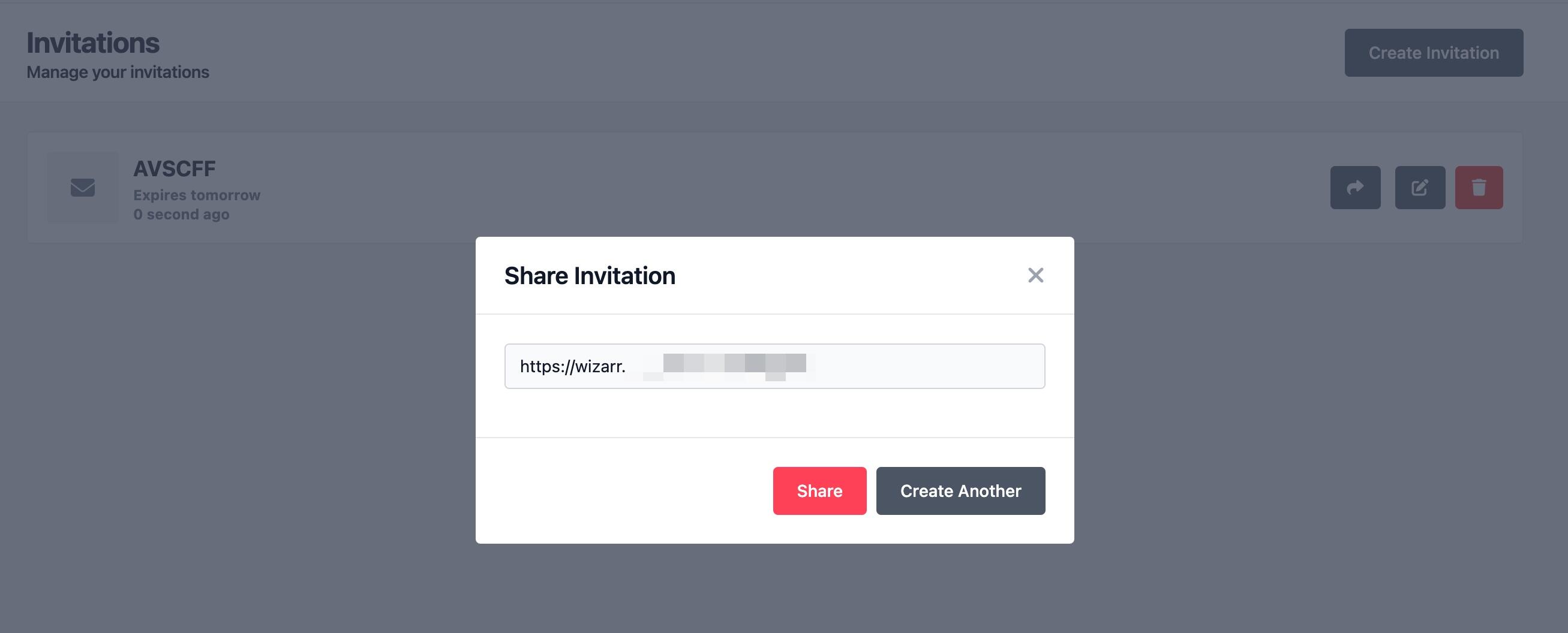
使用邀请码
假如你朋友收到了上面邀请链接,直接在浏览器中打开,就会到达加入邀请界面,此时邀请码已经被自动填上了,直接点击Join按钮。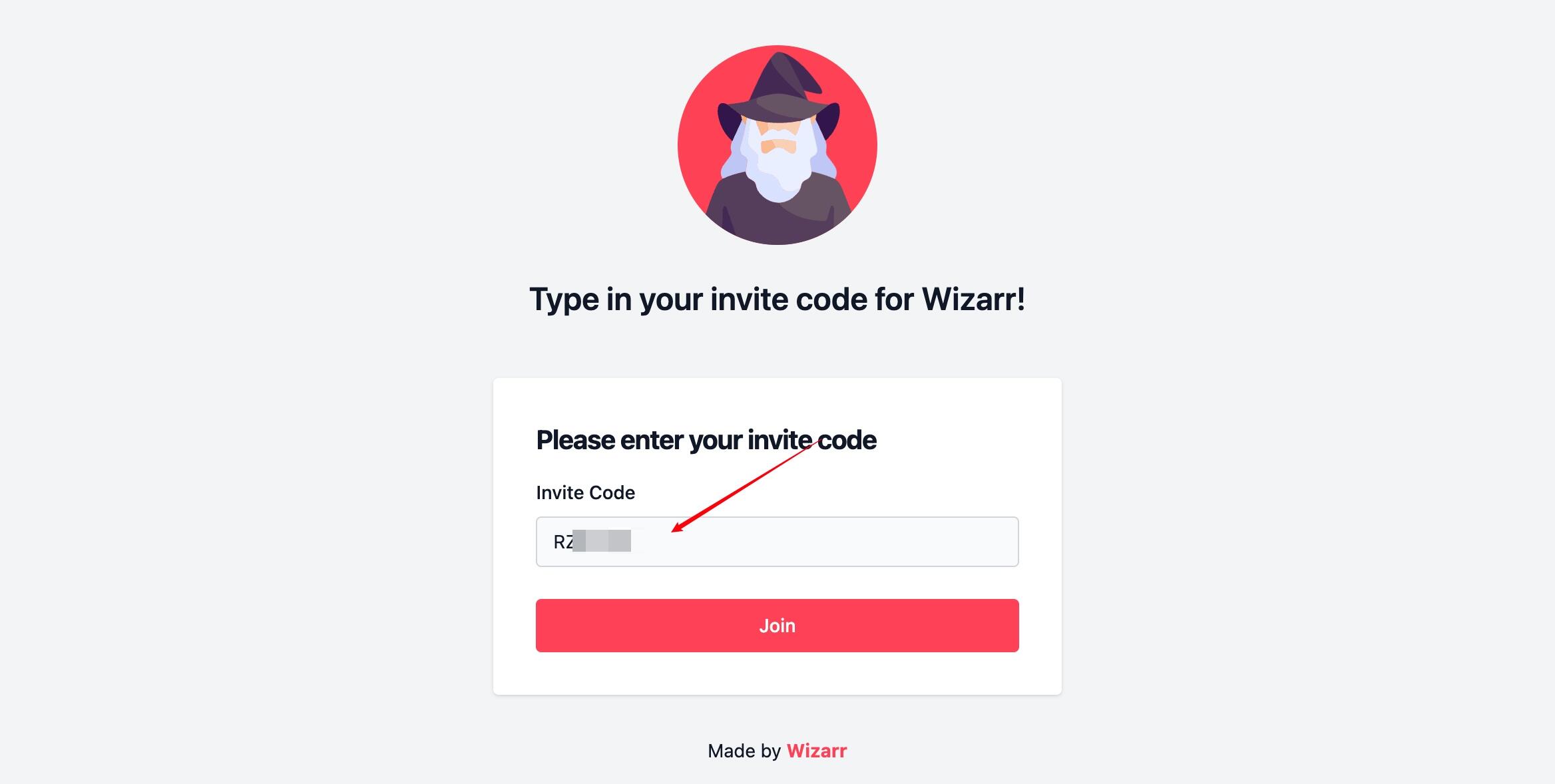
然后安装页面提示,设置账号的用户名、邮箱和密码,点击Create Account,此时Wizarr就会在你的媒体服务器中创建一个新的账号,是不是很高级的样子~~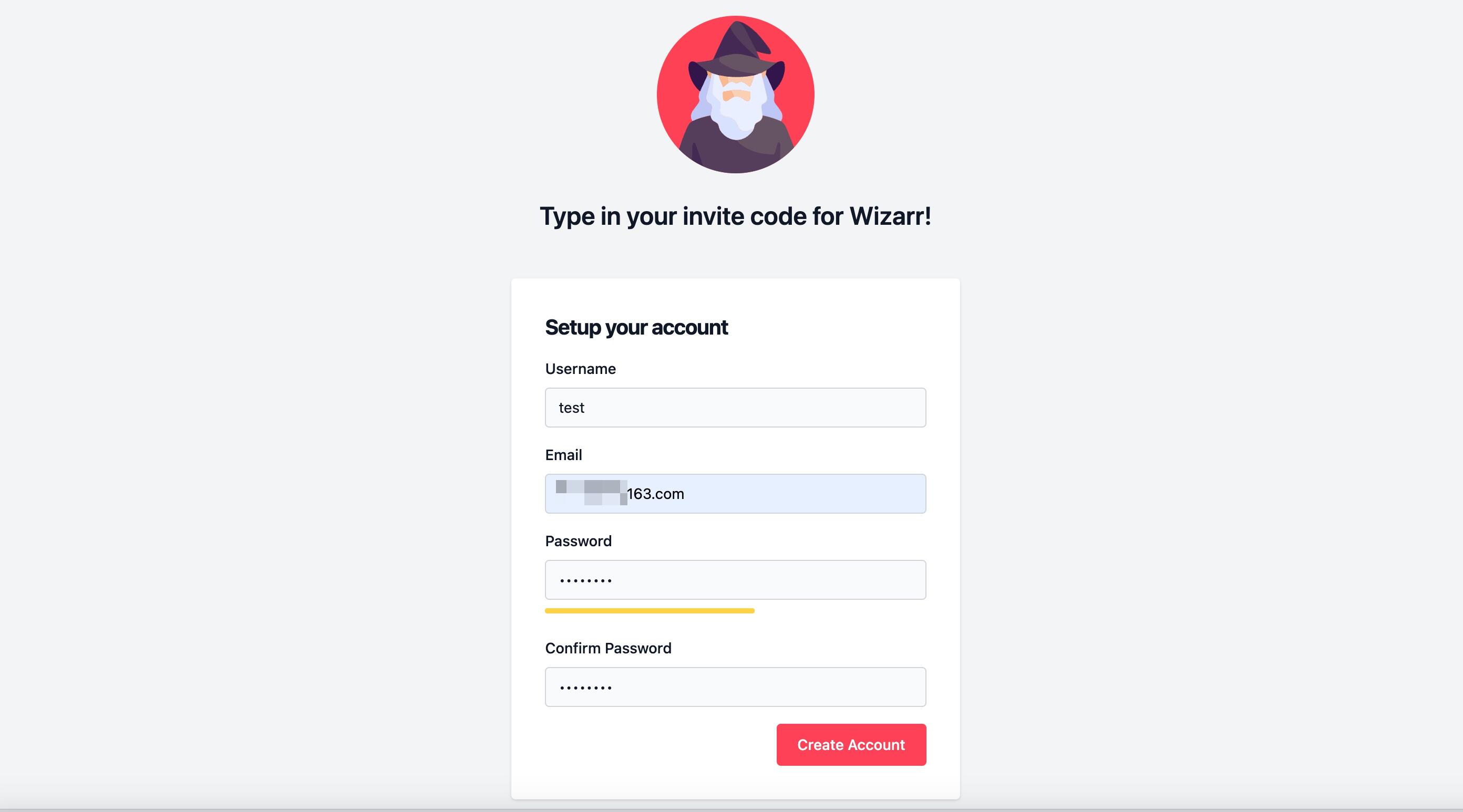
用户引导
当你的朋友创建完账号后,Wizarr还会继续引导他如何使用,如下图,一路按钮点下去,最后到达媒体服务器的网址页面,使用网址打开你的媒体服务器,并用账号登录即可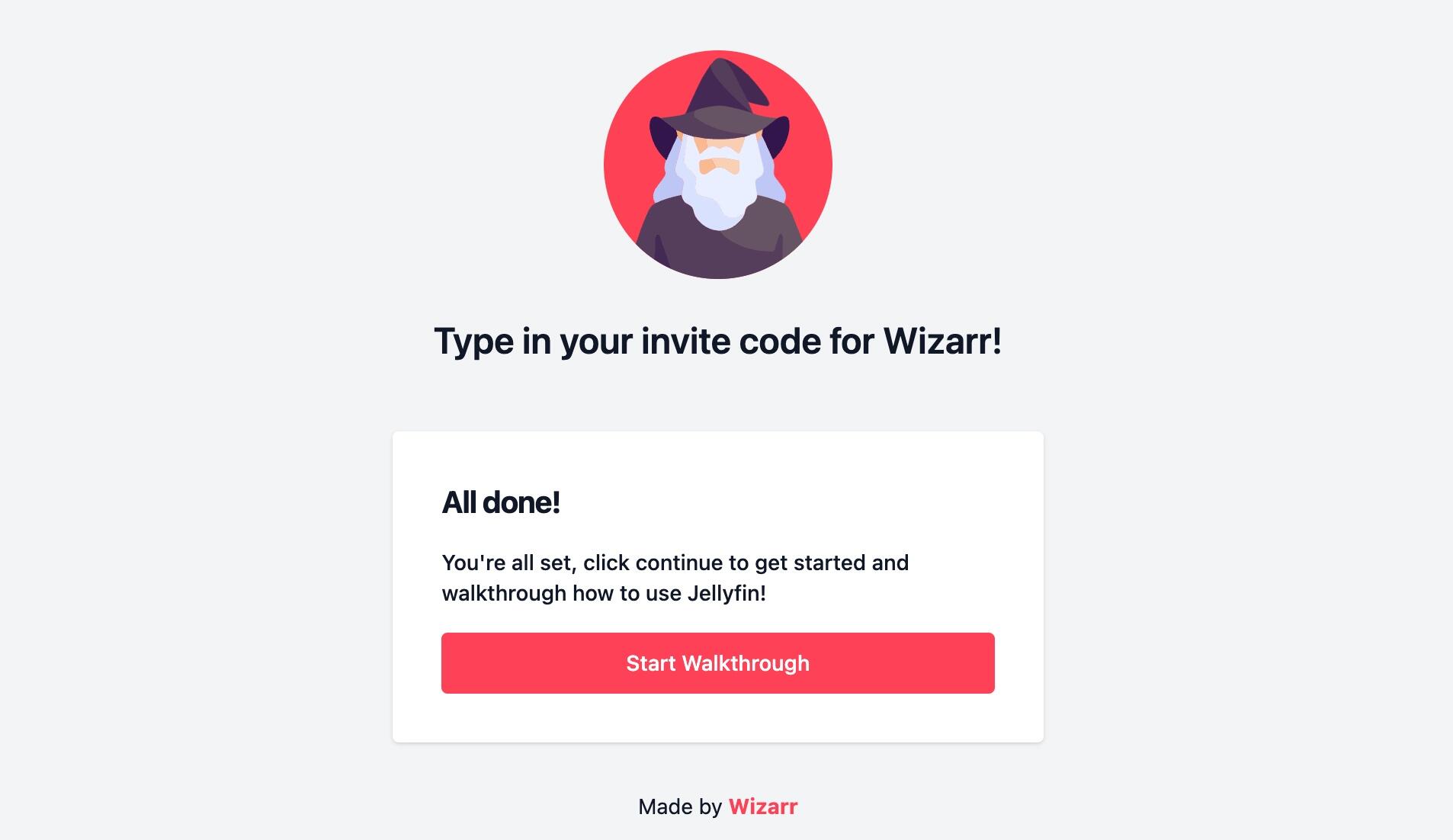
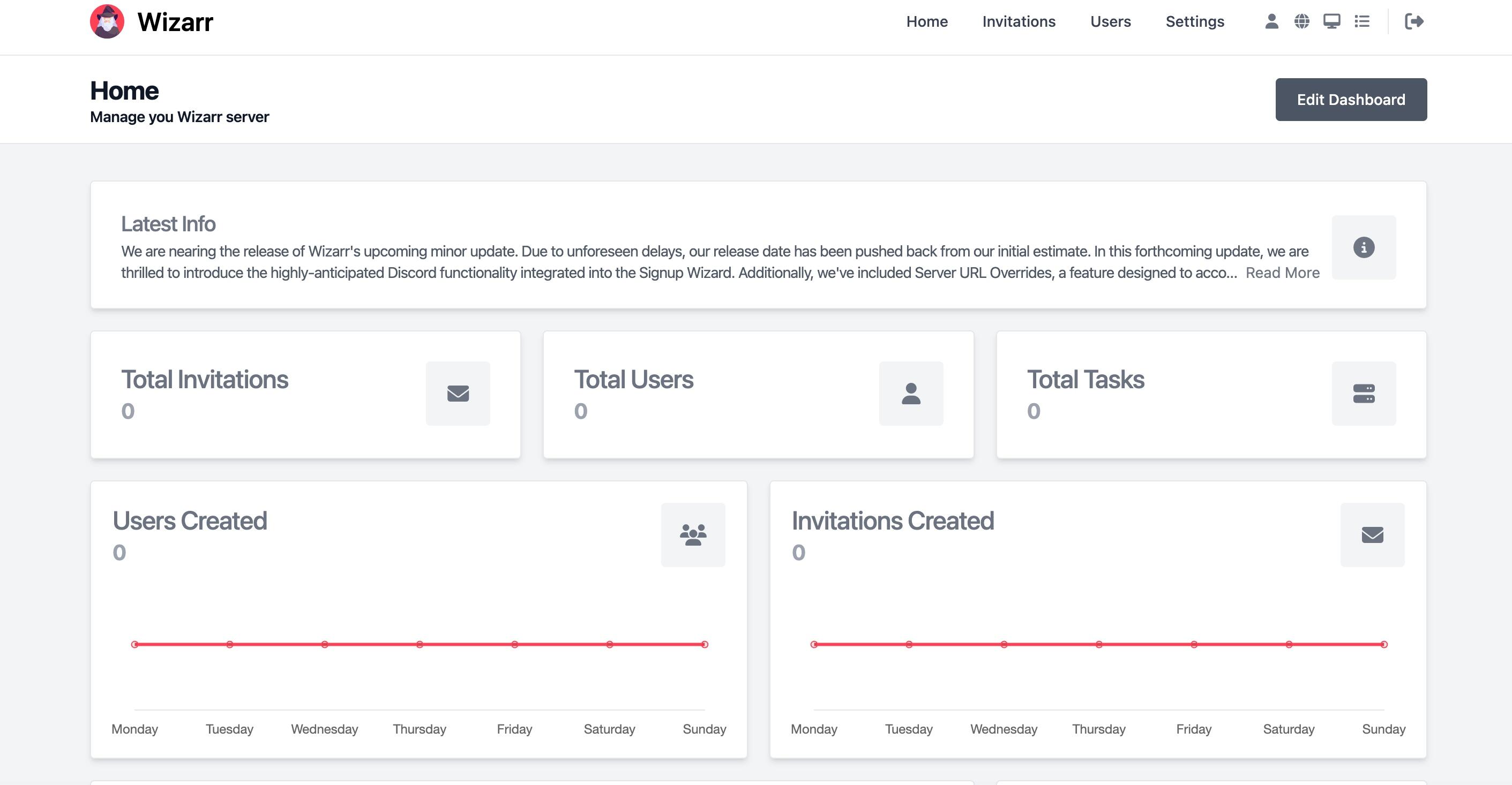
下图就是引导页面,会显示你的媒体服务器网址,不过貌似它分不清 Jellyfin 和 Emby,都是一股脑显示成 Jellyfin,但是也没什么影响。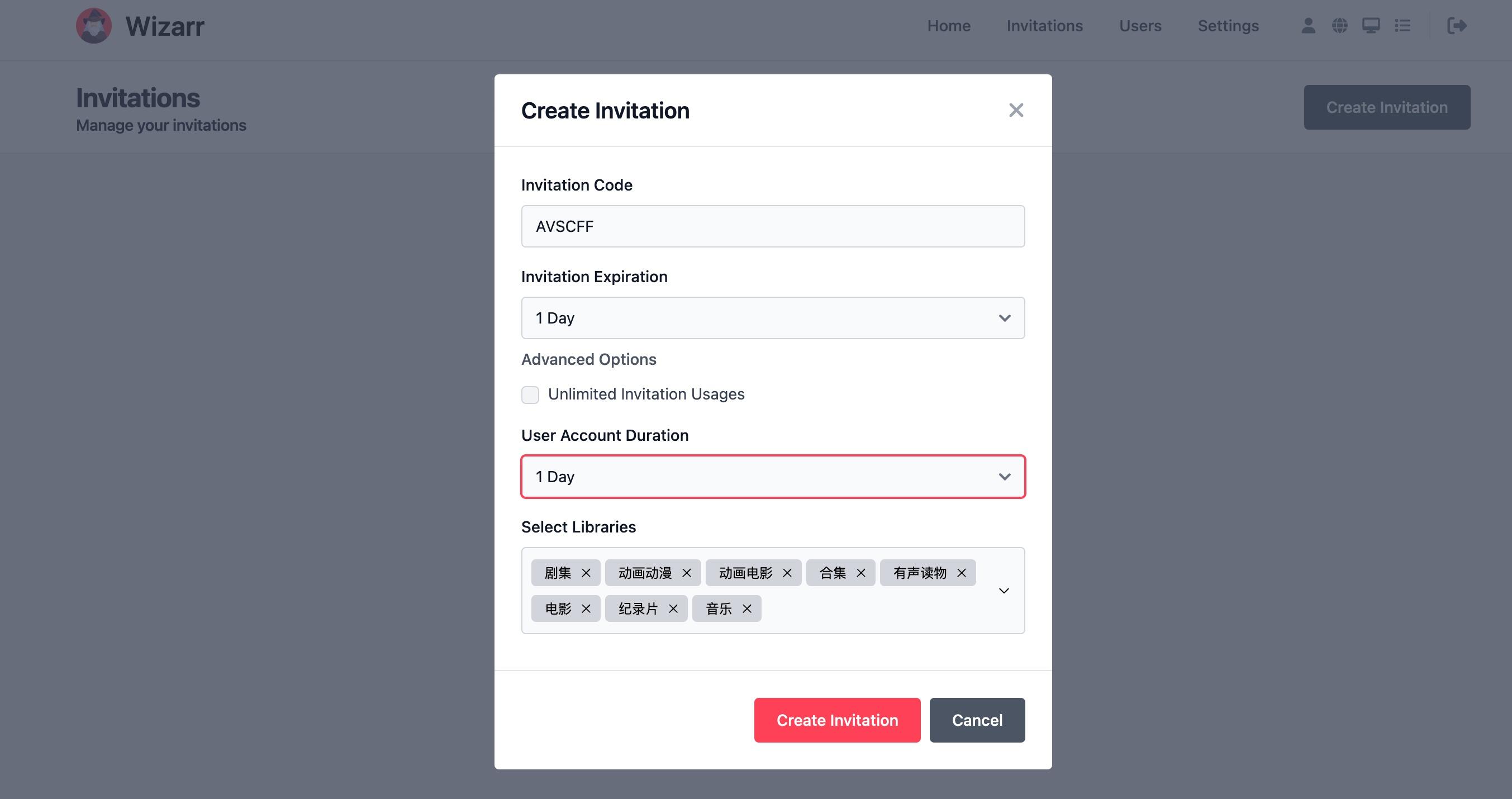
但是,必须说但是,up一套搞下来之后,Emby里确实创建了账号,但是却无法使用这个账号登录(提示无效的用户名或密码),瞬间无语了。。。后来笔者在Github上了解到原来目前对Emby的支持还没完成,对Jellyfin和Plex倒是没有问题。
就这么多吧,原创不易,如果觉得此文对你有帮助,不妨点赞+收藏+关注,你的鼓励是我持续创作的动力!


Comments | NOTHING